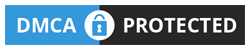Trong quá trình kết nối máy in được chia sẻ (share) từ máy tính khác trong mạng LAN, nếu bạn gặp phải lỗi 0x00000709, 0x00000040, 0x0000011b khi kết nối thì hãy tham khảo bài viết này để biết cách sửa lỗi nhé.
Tìm hiểu qua về các lỗi
Lỗi 0x00000709
Lỗi này gặp phải khi bạn không đặt mặc định được máy in (set as default printer) , thông báo lỗi hay gặp trên màn hình là: Operation could not be completed (error 0x00000709). Máy chỉ nhận mặc định được máy in cũ khi cài thêm máy in khác thì không đặt được mặc đinh.
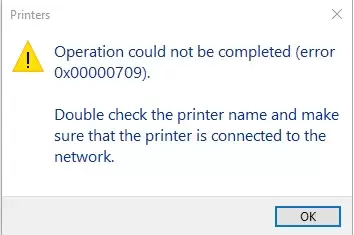
Lỗi 0x00000040
Đối với mã lỗi 0x00000040, lỗi này có nhiều vấn đề nhưng thường là do kết nối từ máy in printer đến lan wifi có vấn đề.
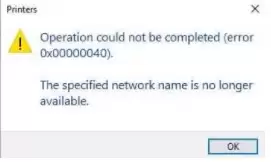
Lỗi 0x0000011b
Tình trạng là không thể in các máy in share qua mạng LAN, xóa máy in cài lại cũng không được hoặc các máy khách Windows 7, Windows 10/11 không thể in được các máy in từ máy chủ Windows 10/11 với thông báo “Windows cannot connect to printer”.
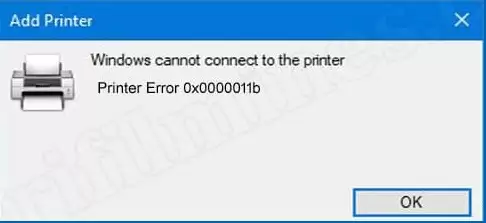
Cách sửa lỗi chia sẻ
Để sửa lỗi chia sẻ với các mã lỗi 0x00000709, 0x00000040 và 0x0000011b này, bạn cần 1 chút kiến thức cơ bản về máy tính, chúng ta chỉ cần 1 vài thao tác đơn giản với 2 bước sau:
Bước 1: Gỡ các gói cập nhật KB5005565, KB5006670
Chạy CMD với quyền Administrator, gõ các lệnh sau:
wusa /uninstall /kb:5005565
wusa /uninstall /kb:5006670
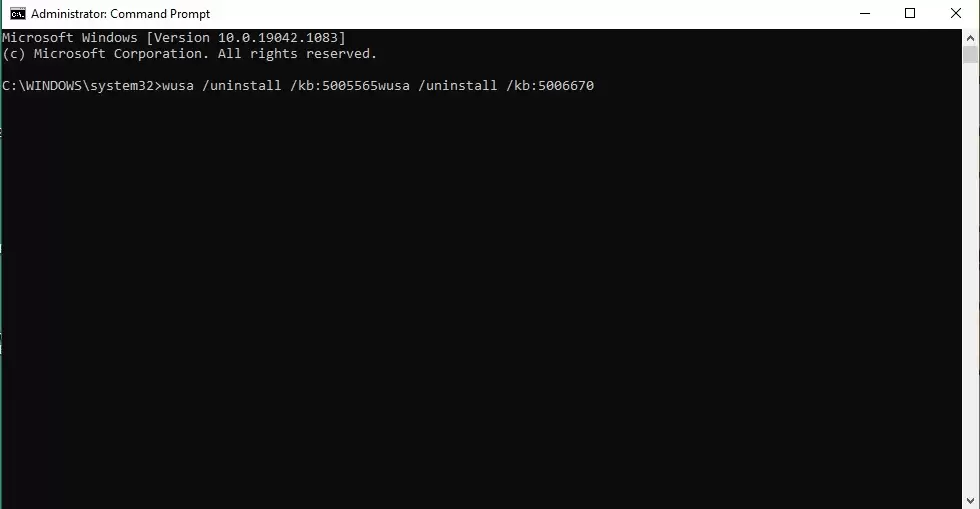
Bước 2: Tải file REG có nội dung sau ở link bên dưới và import vào registry sau đó khởi động lại máy tính
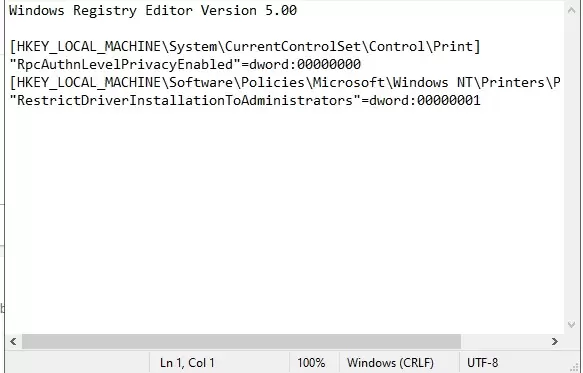
Link Download: tại đây – vanlinh.io.vn.
Hoặc các bạn tải gói cập nhật KB5007253 rồi cài đặt để xử lý vấn đề.
Chúc các bạn thành công.